Android-enheter er flotte for de som elsker tilpassing. Hvis du for eksempel vil endre temaet på startskjerm og menyer, kan en app enkelt gjøre det for deg. Og hvis du noen gang kjeder deg om nåværende låseskjermer, kan den endres for å se ut som en annen Android-versjon eller til og med et annet mobil-OS.
Slik er tilfellet med Ubuntu Lockscreen-appen ved Rotary Heart, som lar deg kopiere utseendet til Ubuntu for Android-låseskjermen. Klar til å prøve det? Dette er hvordan:
Trinn 1: Installer en kopi av Ubuntu Lockscreen på Android-enheten din. Ifølge utvikleren vil denne appen fungere på både smarttelefoner og tabletter.
Trinn 2: Trykk på Hjem-knappen, og et popup-vindu vil dukke opp og spørre hvilken launcher å bruke; velg Ubuntu Lockscreen og trykk deretter Alltid. Hvis du hopper over dette ved et uhell, kan du enkelt rette det i neste trinn.

Trinn 3: Åpne Ubuntu Lockscreen-appen fra app-skuffen. Hvis du ikke har den satt som standardstarter, blir du bedt om å gjøre det nå. Derfra kan du tilpasse detaljene og utseendet på låseskjermen selv litt mer.
Trinn 4: Ubuntu Lockscreen må aktiveres i tilgjengelighetsinnstillingene for å kunne levere varsler fra alle apper. Appen selv vil be deg om å gjøre dette når du klikker på Aktiver / Deaktiver varslinger. Når du har gått til Tilgjengelighetsområdet, trykker du på Ubuntu Lockscreen og slår den på.
Trinn 5: Du må også deaktivere gjeldende låseskjermer, slik at telefonen ikke viser to hver gang du våkner den. Avhengig av telefonmodell og versjon av Android, vil innstillingsområdet for låseskjerm variere. For de fleste Samsung-enheter gjøres dette ved å trykke på Meny> Innstillinger> Låseskjerm og deretter velge Ingen nederst. For de fleste HTC-enheter åpner du Innstillinger-menyen fra varselskygge eller ikonet i app-skuffen. Gå til Tilpass> Låseskjerm-stil, og det vil være et alternativ for Ingen låseskjerm.

(Valgfritt) Trinn 6: Du kan deaktivere lås ditt skjermalternativ som dukket opp i varselskyggen etter installering av appen. Bare hør til Ubuntu Lockscreen-appen og veksle alternativet Start i forgrunnen. Dessverre betyr dette også at du vil deaktivere appens evne til å unngå å bli drept av batteribesparende programmer eller alternativer.

For å sjekke ut låseskjermen trykker du på strømknappen og vekker deretter enheten opp. Du ser at Ubuntu-tema lås skjermen vises, sammen med eventuelle gjeldende varsler. For å låse opp det, trykk hvor som helst på høyre side av skjermen og skyv til venstre.
Hva tror du? Liker du Ubuntus låseskjermer bedre enn den originale? Eller vil du gå tilbake? Del dine tanker i kommentarene.

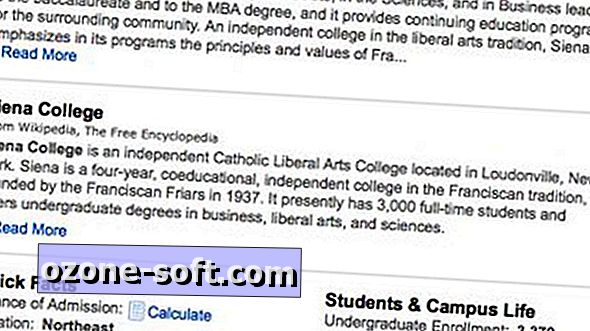











Legg Igjen Din Kommentar